CAD快速拷貝標注樣式到其他圖紙中
標注樣式設置是很常用的命令,在CAD設計中的的使用頻率非常高。我們在使用CAD繪制與設計圖紙的過程中,有時也會在圖紙內設置各種標注樣式。而為了提高設計效率,讓操作更加簡單便捷,我們在一張圖紙里設置好標注樣式之后也會想在其他圖紙里也快速拷貝。上述效果應該如何實現呢?本篇文章將會解答大家的疑問:
1.首先,在菜單欄中點擊【插入】,選擇下拉欄中的【DWG參照】,將需要拷貝的標注樣式所在的圖紙插入沒有該標注樣式的圖紙中,如下圖所示;
2.插入參照后,直接輸入命令【xbind】,在【標注樣式】中選擇需要導入的樣式,然后點擊【添加】,再點擊【確定】即可,如下圖所示;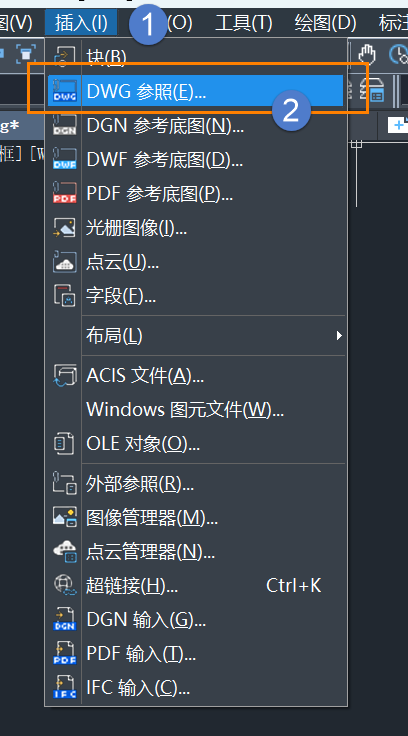
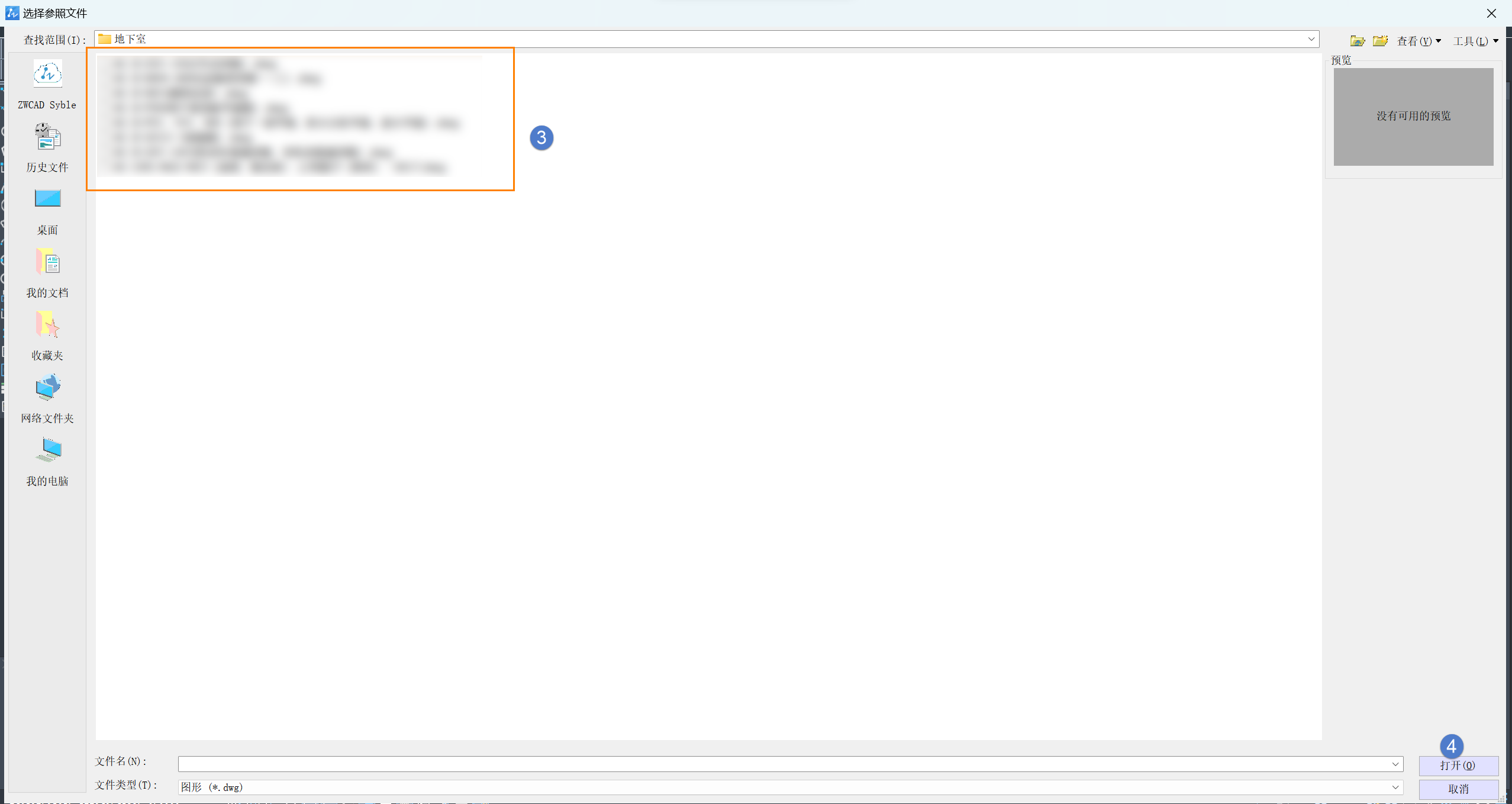
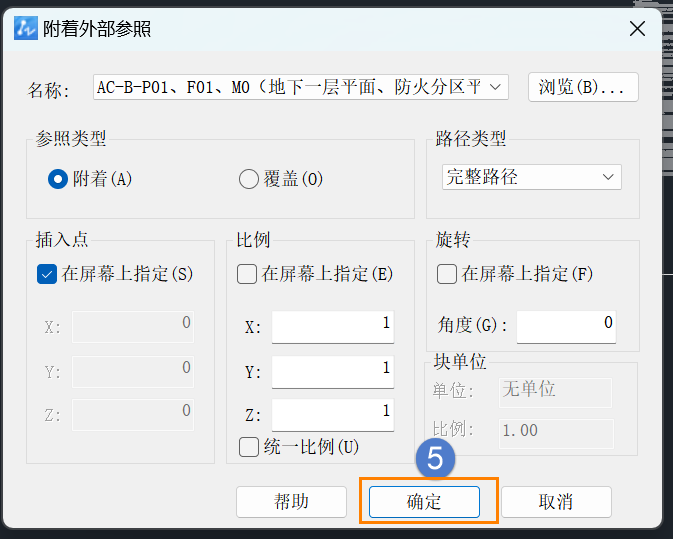
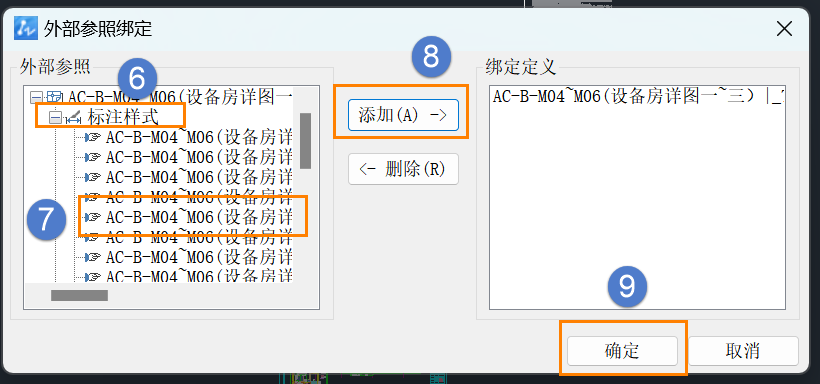
3.然后,再打開標注樣式管理器,此時我們就能夠看到需要的標注樣式被導入進來了。(值得一提的是,通過這個命令我們還可以實現一鍵導入多個標注樣式)
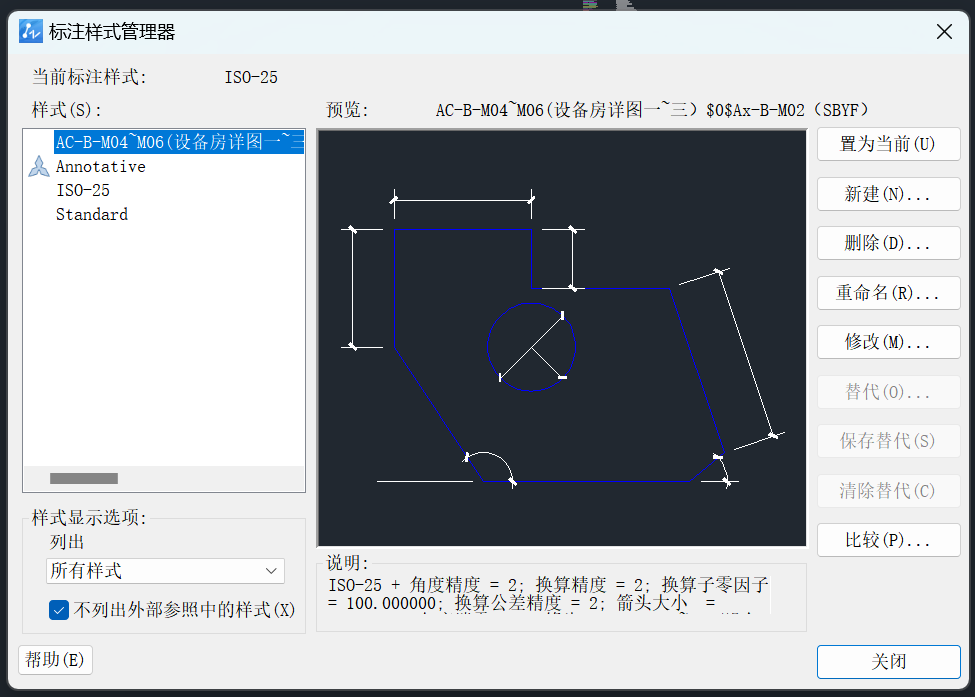
以上就是將設置好的標注樣式快速拷貝至其他圖紙中的操作方法,希望能對大家有所幫助。
推薦閱讀:CAD軟件
推薦閱讀:三維CAD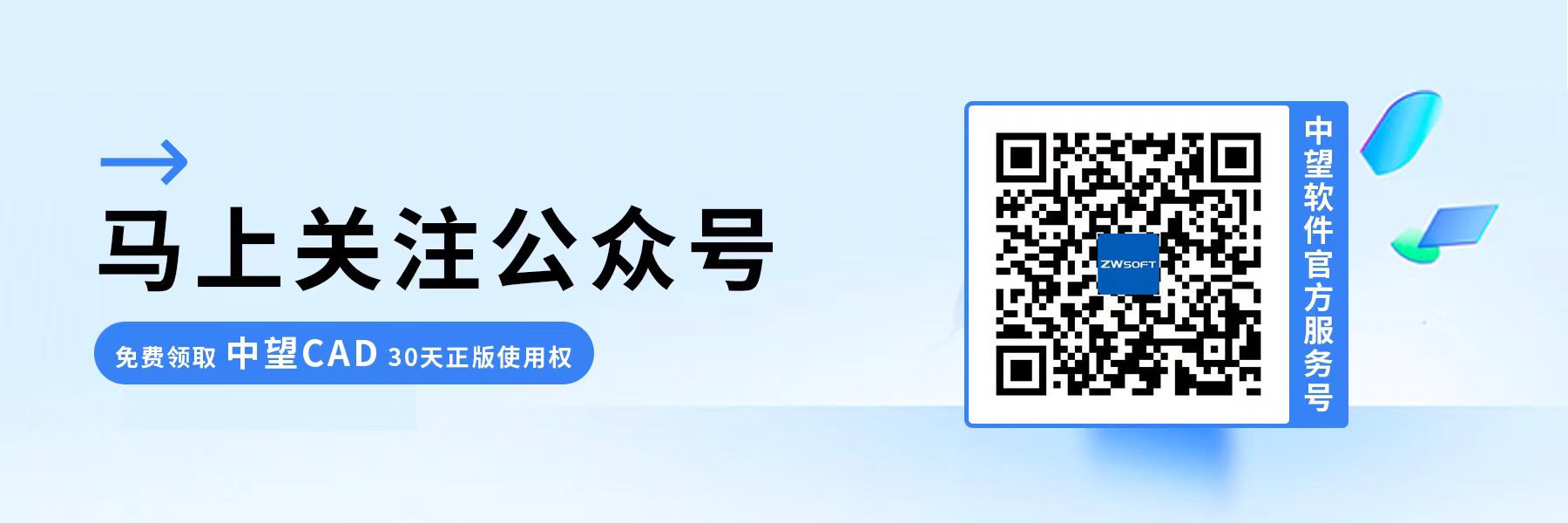
·中望CAx一體化技術研討會:助力四川工業,加速數字化轉型2024-09-20
·中望與江蘇省院達成戰略合作:以國產化方案助力建筑設計行業數字化升級2024-09-20
·中望在寧波舉辦CAx一體化技術研討會,助推浙江工業可持續創新2024-08-23
·聚焦區域發展獨特性,中望CAx一體化技術為貴州智能制造提供新動力2024-08-23
·ZWorld2024中望全球生態大會即將啟幕,誠邀您共襄盛舉2024-08-21
·定檔6.27!中望2024年度產品發布會將在廣州舉行,誠邀預約觀看直播2024-06-17
·中望軟件“出海”20年:代表中國工軟征戰世界2024-04-30
·2024中望教育渠道合作伙伴大會成功舉辦,開啟工軟人才培養新征程2024-03-29
·玩趣3D:如何應用中望3D,快速設計基站天線傳動螺桿?2022-02-10
·趣玩3D:使用中望3D設計車頂帳篷,為戶外休閑增添新裝備2021-11-25
·現代與歷史的碰撞:阿根廷學生應用中望3D,技術重現達·芬奇“飛碟”坦克原型2021-09-26
·我的珠寶人生:西班牙設計師用中望3D設計華美珠寶2021-09-26
·9個小妙招,切換至中望CAD竟可以如此順暢快速 2021-09-06
·原來插頭是這樣設計的,看完你學會了嗎?2021-09-06
·玩趣3D:如何巧用中望3D 2022新功能,設計專屬相機?2021-08-10
·如何使用中望3D 2022的CAM方案加工塑膠模具2021-06-24
·什么是CAD的選擇循環2023-01-13
·CAD酒架模型怎么繪制?2020-04-16
·CAD如何繪制房屋圖形?2022-05-06
·CAD標注樣式看不到預覽效果怎么辦?2016-12-01
·CAD附著外部參照操作2017-10-26
·CAD如何使用快速標注創建一個并列標注2020-12-10
·CAD中大圓如何與小圓相切2020-04-21
·CAD怎樣批量打印圖紙2020-03-31














